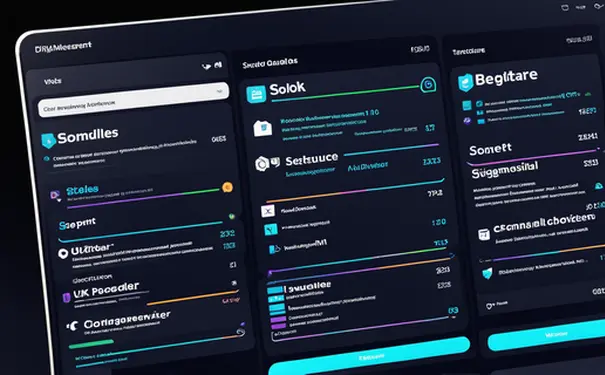
Git仓库在Jenkins中的配置是实现持续集成(Continuous Integration, CI)的第一步。其流程涉及设置凭据、配置Git插件、新建任务并指定仓库URL。首先,设置凭据,保障Jenkins能够安全地访问Git仓库。通过凭证管理器添加用户名和密码或SSH密钥。随后,配置Git插件,确保系统中安装了Git和必要的插件,并在系统配置中设定Git的路径。最终,在新建任务中填写仓库的URL和分支信息,配合触发机制实现自动化构建。
一、安装GIT和GIT插件
安装Git
在Jenkins服务器上安装Git是前提条件,这通常通过系统的包管理器来完成,例如在Ubuntu上,可以使用以下命令安装:
sudo apt-get update
sudo apt-get install git
安装Git插件
在Jenkins中安装Git插件能让Jenkins支持Git版本控制系统。在Jenkins的管理界面下找到“系统管理”,选择“插件管理”,然后在“可用”标签页中搜索“Git plugin”并安装。
二、添加GIT凭据
Jenkins的凭据管理系统允许用户安全地存储和管理访问Git仓库必需的凭据。
存储凭据
在Jenkins中,点击“系统管理”>“管理凭据”,在对应作用域下选择“添加凭据”。根据仓库的认证方式,你可能需要添加用户名和密码,或是配置SSH密钥。具体操作时,填写必要的字段,比如用户名、密码或密钥,然后保存。
选择合适的作用域
作用域的选择影响凭据的可用性。通常,对于单一项目的配置,选择“项目”作用域;而对于整个Jenkins实例,选择“全局”作用域会更加适用。
三、设置任务
创建新的Jenkins任务,用以配置和运行构建过程。
创建新任务
在Jenkins界面,点击“新建任务”,输入任务名称,并选择任务类型,例如“构建一个自由风格的软件项目”。
配置源码管理
在任务配置中,滚动到“源码管理”部分,选择“Git”。在此处输入你的Git仓库URL,并从先前设置的凭据中选择适配的凭据。
四、配置项目仓库URL
每个任务都需要知道从哪个Git仓库抓取代码。
输入仓库URL
在“源码管理”部分的Git选项中,粘贴你的Git仓库URL。如果是私有仓库,确保你使用了正确的凭据。
分支指定
指定Jenkins要构建的分支,比如“master”或者是其他特定的功能分支。你也可以使用通配符选择多个分支。
五、配置构建触发机制
为了实现自动化,需要设置什么条件下触发构建。
触发条件
在任务配置中,找到“构建触发器”部分,并设置。例如,你可以选择“轮询SCM”,让Jenkins定时检查Git仓库中的变化;或者是“推送时触发构建”,利用Webhook在代码改动时自动启动构建过程。
Webhook配置
如果使用Webhook,需要在Git仓库的设置中配置。对于GitHub,这意味着添加一个新的Webhook URL指向你的Jenkins服务器,并选择相应的事件触发条件。
六、构建脚本和后处理
当Git配置完成后,配置构建脚本以执行实际的构建任务,如编译、测试等。
配置构建步骤
在任务配置中“构建”环节,你可以添加执行的脚本或命令,比如使用Maven或Gradle进行Java项目构建。
设置后处理步骤
构建完成后,可能需要进行一系列的后处理步骤,比如归档构建产物或是集成测试报告。这通常在“构建后操作”部分配置。
七、监控和日志
对Jenkins任务的执行进行监控,确保流程的正确执行。
构建历史
监控构建历史可以帮助你了解任务的成功率和稳定性。每次构建后,可在任务界面检查结果,并查看日志排查问题。
日志查阅
若构建失败或出现问题,详细的日志是排错的第一手资料。可以在构建历史的每次构建中查看对应的控制台输出。
通过以上的步骤,在Jenkins中配置Git仓库可以建立起一个可靠的CI环境。这可以大幅提升开发团队的工作效率,保障代码的质量,也使得版本控制过程更为清晰和可管理。
相关问答FAQs:
1. 如何在Jenkins中添加一个新的Git仓库?
在Jenkins中配置Git仓库非常简单。首先,在Jenkins的主界面上选择“新建任务”。然后在任务配置界面上,找到“源代码管理”选项卡,选择Git。在Git配置区域,输入您的Git仓库URL和凭据信息(如果需要)。您还可以设置分支、轮询等高级选项。点击保存,即可配置完毕。
2. 如何从Jenkins中删除一个已配置的Git仓库?
如果您需要从Jenkins中删除已配置的Git仓库,可以按照以下步骤操作。首先,在Jenkins的主界面上找到您想要删除的任务。然后点击任务名称进入任务详情页面。在任务详情页面的右侧,找到“配置”选项,点击进入任务配置页面。在任务配置页面中,找到“源代码管理”选项卡,并选择Git。在Git配置区域,删除已输入的Git仓库URL和凭据信息。然后点击保存,已删除Git仓库的配置。
3. 如何在Jenkins中配置多个Git仓库?
在Jenkins中配置多个Git仓库也是非常简单的。首先,在Jenkins的主界面上选择“新建任务”。然后在任务配置界面上,找到“源代码管理”选项卡,选择Git。在Git配置区域,输入您的第一个Git仓库的URL和凭据信息(如果需要)。然后点击“增加”按钮,继续输入您的第二个Git仓库的URL和凭据信息。您可以按需添加更多的Git仓库。点击保存,即可配置完毕。这样,您就在Jenkins中成功配置了多个Git仓库。





























